cad面域命令怎么用
我们在使用cad软件进行图纸绘制和编辑的时候,经常使用到很多命令,其中,有一个cad面域命令,很多小伙伴却不知道如何使用。下边,我们就分享cad面域命令怎么用,希望对你有所帮助和启发!
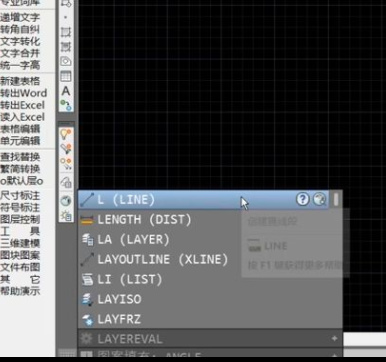
你知道cad面域命令怎么用吗?
我们在使用cad软件进行图纸绘制和编辑的时候,经常使用到很多命令,其中,有一个cad面域命令,很多小伙伴却不知道如何使用。下边,我们就分享cad面域命令怎么用,希望对你有所帮助和启发!
1、首先,我们打开cad软件,进入图纸绘制界面,我们输入直线绘图命令“L”,随后我们要按下空格键确定命令。

2、接下来,我们使用直线命令绘制一个封闭的线圈,但是,这里边的每一条直线又都是独立的,可以被单独选中和编辑。
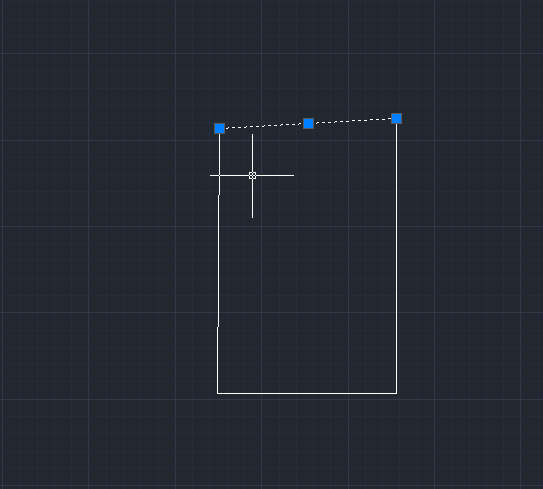
3、这时候,我们开始输入面域命令,面域命令的快捷键为:REG,按下空格键确认命令。随后,我们进入命令后,需要首先框选需要选中的目标,按住空格键,我们就可以将选中的部分变成一个整体,完成面域命令。
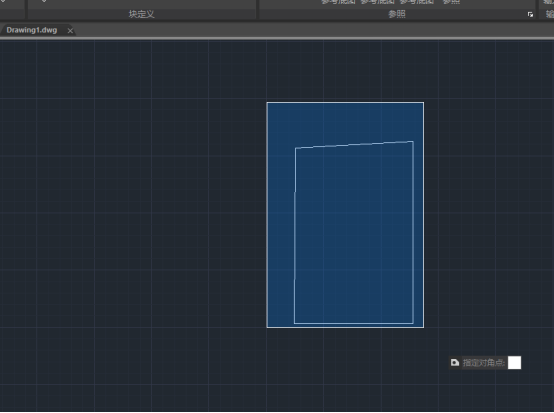
4、完成上述操作之后,我们的对象就已经通过cad面域命令变成一个整体了。
cad面域命令其实就是使得一些可以独立操作的部分合并成一个整体进行处理和操作,在实际的cad软件的使用过程中,这是一个很基础且实用的命令。如果你还不知道如何使用cad面域命令,赶快按照我们分享的步骤进行操练学习吧!还有更多cad软件的操作命令需要我们不断学习和掌握哦!
本篇文章使用以下硬件型号:联想小新Air15;系统版本:win10;软件版本:AutoCAD2008。
cad怎么导出图片格式?
我们在使用cad软件进行图纸绘制和编辑的时候,经常使用到很多命令,其中,有一个cad面域命令,很多小伙伴却不知道如何使用。下边,我们就分享cad面域命令怎么用,希望对你有所帮助和启发!
1、首先,我们打开cad软件,进入图纸绘制界面,我们输入直线绘图命令“L”,随后我们要按下空格键确定命令。
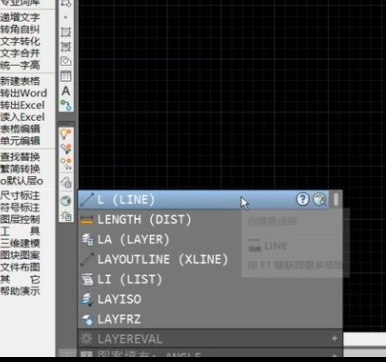
2、接下来,我们使用直线命令绘制一个封闭的线圈,但是,这里边的每一条直线又都是独立的,可以被单独选中和编辑。
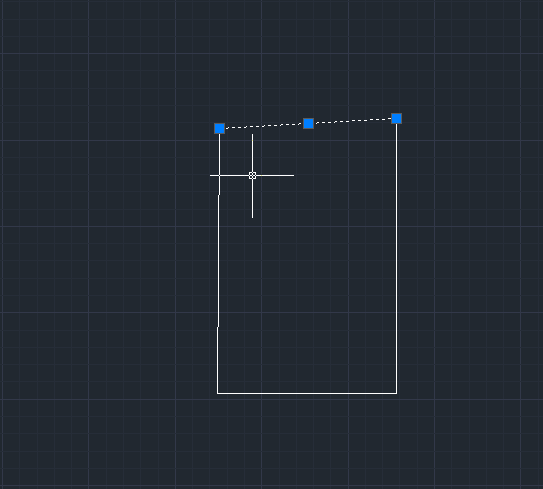
3、这时候,我们开始输入面域命令,面域命令的快捷键为:REG,按下空格键确认命令。随后,我们进入命令后,需要首先框选需要选中的目标,按住空格键,我们就可以将选中的部分变成一个整体,完成面域命令。
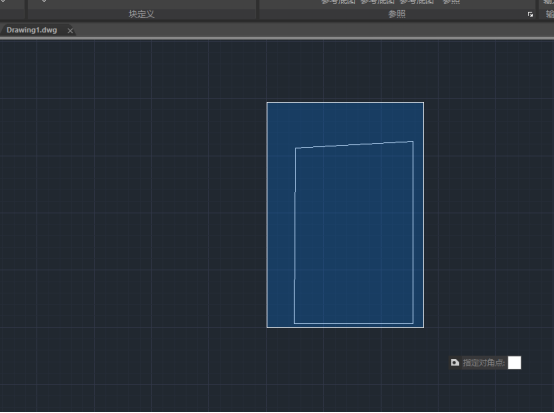
4、完成上述操作之后,我们的对象就已经通过cad面域命令变成一个整体了。
cad面域命令其实就是使得一些可以独立操作的部分合并成一个整体进行处理和操作,在实际的cad软件的使用过程中,这是一个很基础且实用的命令。如果你还不知道如何使用cad面域命令,赶快按照我们分享的步骤进行操练学习吧!还有更多cad软件的操作命令需要我们不断学习和掌握哦!
本篇文章使用以下硬件型号:联想小新Air15;系统版本:win10;软件版本:AutoCAD2008。
cad面域命令怎么用呢?
在cad制图时,由其是三维图形时,常常需要大家建立一个面域,提到面域,对于初学者来说还不太了解。它是制作三维cad的基础,是最常用的一个命令。下面我们就来学习一下cad面域命令怎么用?不会的伙伴可以通过这次学习,掌握一下面域的用法,为以后绘制三维图形做准备。
操作步骤如下:
1.输入直线绘图命令L
首先,我们打开CAD2014,进入到绘图界面。输入直线绘图命令“L”,按下空格键确定命令。
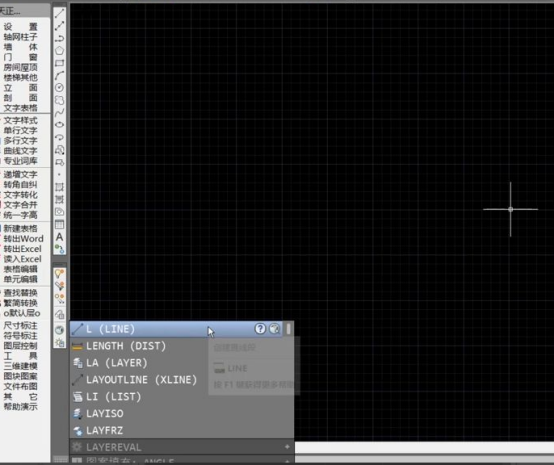
2.用直线命令绘制一个封闭的线圈
使用直线命令绘制一个封闭的线圈。此时每一条直线都是独立的,可以被单独选中。
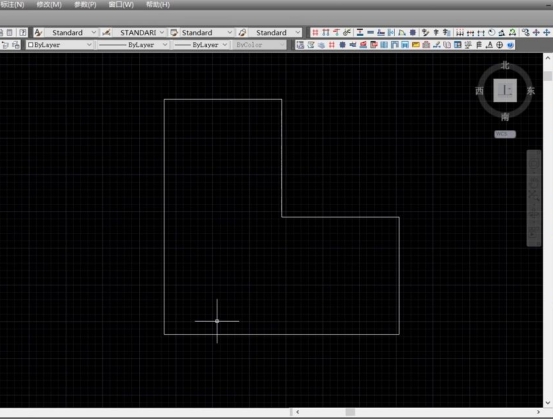
3.输入面域命令
输入面域命令,快捷键为:REG,按下空格键确认命令。

4.将选中目标转化为面域对象
进入命令后,需要框选中目标,按住空格键,即可将选中目标转化为面域对象。之后点击线条,整个面域都会被选中。

通过学习,小编为大家分享了cad面域命令怎么用的教程。大家是不是对面域有了更深的了解呢?在制作三维cad时,大家经常会输入这个命令,三维是通过先制成面域,然后拉伸、旋转成三维的,这是面域最重要的作用。今天的分享就到这里,希望大家利用空闲时间多加复习。
本篇文章使用以下硬件型号:联想小新Air15;系统版本:win10;软件版本:AutoCAD(2014)。

